|
0
| |
Pros: Flere artboards, intuitiv Blob pensel, bedre gradient åpenhet kontroll, ekte klipping masker, enklere å bruke Utseende panel.
Ulemper: None. Det er kanskje ikke et perfekt program, men det er en perfekt oppgradering.
Vurdering: 95
Jeg har alltid trodd At Adobe Illustrator lider av en identitetskrise. I motsetning Til Photoshop eller InDesign, som er enkle å beskrive med en enkelt beskrivende setning («fotoredigering», «sideoppsett»), Har Illustrator alltid blitt referert til mer generelt som et «vektorgrafikkprogram.»Men Illustrator CS4, nå i sin fjortende versjon, har utviklet seg til et viktig designverktøy for omtrent alle typer kreative profesjonelle.
På en gang konkurrerte Illustrator head to head med Frihånd. Men Etter At Adobe kjøpte Macromedia, annonserte Det at Det ikke lenger ville utvikle FreeHand. Og De andre vanlige konkurrentene Til Illustrator, Corels CorelDRAW Graphics Suite X4 og ACD-Systemets Canvas 11, kjører ikke På Mac, og ingen av appene har sikret et betydelig fotfeste i det profesjonelle designmiljøet.
Det gjør meg spesielt glad for å fortelle deg At Illustrator CS4-oppgraderingen tilbyr litt av alt: helt nye funksjoner og betydelige forbedringer som vil appellere både til langvarige brukere og til folk som migrerer fra FreeHand. Og sannsynligvis det mest imponerende av alt for meg, en samling av «små ting» gir Illustrator en samlet polert følelse.
Adobe Illustrator CS4 kjører På Både Mac OS og Windows. Kjøpt ny som en frittstående app, vil det koste deg $599. Oppgraderinger Fra Illustrator CS, CS2, CS3; Eller FreeHand MX, 10, 9 er $199.
Plakater! Kunstbrett! Kunstbrett!
Lyd trompetene! Slipp ballongene løs! Den mest etterspurte Illustratorfunksjonen til enhver tid-flere artboards-har endelig kommet. Et enkelt dokument kan nå inneholde opptil 100 tegnebrett, og hvert tegnebrett kan ha sin egen størrelse og orientering (de kan til og med overlappe hverandre). Hvert Illustrator-dokument inneholder et enkelt stort samlet «lerret» der du enkelt kan administrere alle illustrasjonsbrettene dine, ved hjelp Av Illustrators nye Illustrasjonsverktøy.
Når Tegnebrettverktøyet er valgt, Bytter Illustrator Til Tegnebrettredigeringsmodus, slik at du kan flytte, kopiere, legge til eller slette tegnebrettene. Med en veksleknapp kan du angi om grafikken på en tavle skal flyttes sammen med tavlen, eller om tavlene skal flyttes uavhengig av hverandre. Den forbedrede Smart Guides-funksjonen (dekket senere i denne anmeldelsen) fungerer også på tegnebrett, noe som gjør det enkelt å ordne dem.
fordi du må være I Artboard Edit Mode for å administrere artboards, finner jeg at artboards aldri kommer i veien for arbeidet mitt — de er der når jeg trenger det, og ikke bry meg når jeg ikke gjør det.
Figur 1. I Artboard Edit Mode har du full kontroll over alle dine artboards. Klikk på bildet for en større versjon.
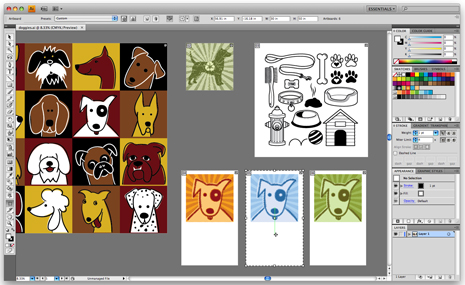
viktigst, artboards fungerer akkurat som sider gjør — du kan skrive ut og eksportere bare sidene du trenger, og opprette ET FLERSIDIG PDF-dokument for å vise ideer eller konsepter til en klient fungerer som du forventer. Du kan til og med plassere flersidige Illustrator-dokumenter i Photoshop, InDesign og Flash. Flere artboard-funksjonen er intuitiv og enkel å bruke, og det lar deg enkelt administrere kunstverk på tvers av hele kampanjer, alt i ett enkelt dokument.
Ekspressiv Tegning, uten Overdreven Kraftuttrykk
når du snakker med profesjonelle kunstnere, animatører Og illustratører, har jeg funnet ut at mange foretrekker å tegne I Photoshop eller Painter fordi disse programmene lar proffene lettere uttrykke sin kreativitet. Illustrators ankerpunkter og kontrollhåndtak kan komme i veien. Live Paint (lagt TIL I CS2) hjelper, men du må fortsatt tegne kunsten før du kan begynne å fargelegge den. Og Mens Illustrator har en trykkfølsom kalligrafisk børste, fungerer ikke penselstrøkene Med Live Paint-funksjonen.
så jeg ble umiddelbart trukket (kunne ikke motstå ordspillet) Til Illustrators nye Blob Brush tool, da Det bringer det beste fra begge verdener. Fordi den fungerer som den trykkfølsomme kalligrafiske børsten, får du et intuitivt verktøy som gir uttrykksfull tegning. Samtidig utvides hvert malingsslag automatisk når du tegner det, noe som gjør kunsten din umiddelbart kompatibel Med Live Paint, samt Viskelærverktøyet som er lagt til I Illustrator CS3.
Kanskje Den mest innovative funksjonen I CS4, Blob brush er intelligent. Når du tegner med verktøyet, slås penselstrøkene automatisk sammen med den underliggende grafikken, og oppretter et enkelt overordnet objekt å jobbe med i stedet for flere objekter. Siden Blob pensel betaler oppmerksomhet til farge, vil det bare fusjonere med like-fargede objekter. Når Du for eksempel maler med rødt, slås Blob-børsten bare sammen med andre røde baner. Denne» maleri i kontekst » – funksjonaliteten betyr at du ikke trenger å kontinuerlig låse og låse opp objekter mens du maler. Objekter ser ut til å vite hvordan de skal oppføre seg når du maler, basert på deres fargeattributter.
Figur 2. Når du maler Med Blob Brush tool, utvides nye penselstrøk automatisk og slås sammen med lignende fargede objekter i filen.

jeg hater absolutt navnet på verktøyet (det er for nær «bla»), men jeg elsker å bruke det. Du kan bruke brakett-tastene til å justere størrelsen på børsten (akkurat som I Photoshop), og hvis du tegner Med En wacom-penn, kan du vende pennen til å slette uten å tenke på det. Det er det nærmeste til ekte tegning jeg har sett I Illustrator, og det er lett nok (og morsomt nok) at min femårige datter kan gjøre det.
Gjennomsiktighet i Graderinger … Og Mer
Helt Siden graderinger ble lagt tilbake i versjon 5, Har Illustrator-brukere lengtet etter muligheten til å angi gjennomsiktighet for farger i en gradering. I CS4 kan du tilordne et opasitetsnivå til et hvilket som helst fargestopp i en gradering, på samme måte Som Flashdesignere kan angi En Alfaverdi for farger i en gradering. (De nye gjennomsiktige gradientene I Illustrator er kompatible Med Flash.) Men Adobe stoppet ikke der. Det er også en ny gradient widget som lar deg redigere forløpninger direkte på tavlen. Det er mye lettere å justere en gradient i kontekst enn i et unfriendly grått panel.
Figur 3. Den nye in-context gradient widgeten lar deg også justere andelen radiale gradienter for å lage ovalformede gradienter.
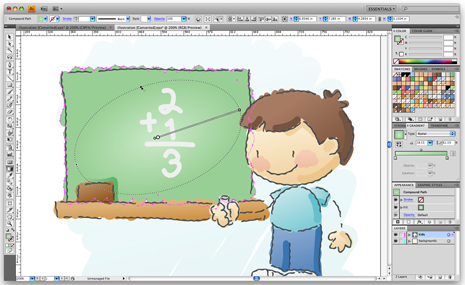
Klippemasker Som Virkelig Klipper
selv Om det er åpenbart at designere som migrerer Fra FreeHand, vil sette pris på flere artboards-funksjonen, mistenker jeg at de kommer til å sette pris på den nye klippemaskeadferden i Illustrator CS4 enda mer.
Den største klagen Om Illustrator-masker har vært at når kunstverk er klippet, kan du fortsatt velge det kunstverket — selv om det ikke er synlig. I Illustrator CS4 er maskerte kunstverk nå virkelig skjult-fra visning og fra markeringsverktøyet. Den forbedrede isolasjonsmodusfunksjonen (dekket senere i denne anmeldelsen) betyr at et enkelt dobbeltklikk med musen lar deg enkelt redigere innholdet i en maske.
Forbedret Utseende Og Stil
Helt siden Den ble introdusert I Illustrator 9, Har Utseendepanelet blitt et av de viktigste panelene i applikasjonen. I Illustrator CS4 viser Utseendepanelet ikke bare informasjon om attributter som brukes på et objekt, det lar deg også endre attributter og legge til effekter. Panelet inneholder også synlighets ikoner (små øyeepler) for hvert attributt, noe som gjør det enkelt å raskt eksperimentere med en rekke anvendte effekter.
Grafiske stiler er også forbedret, da du nå kan bruke dem på objekter kumulativt. Med andre ord kan du enten bruke en grafikkstil på et utvalg og få stilen til å erstatte utseendet som allerede er brukt på objektet, eller du kan få stilen til å legge til innstillingene på toppen av objektets eksisterende utseende.
Figur 4. Det nye Utseendepanelet I Illustrator CS4 lar deg endre egenskapene til utseende direkte, uten behov for flere paneler.
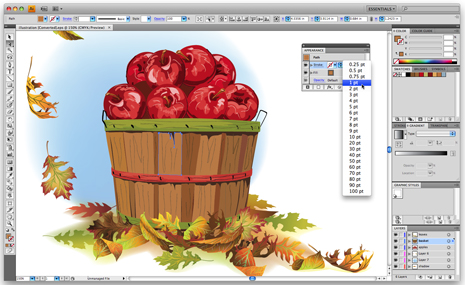
Svette Detaljene
Illustrator CS4 oppdaterte brukergrensesnitt er nå konsekvent over Hele Creative Suite, inkludert Fireworks og Dreamweaver. Dette var mye arbeid For Adobe, og det er derfor de liker å snakke om det så mye. Men sammenlignet med De nye funksjonene I Illustrator CS4, er et nytt grensesnitt mindre spennende.
når det er sagt, er det oppdaterte grensesnittet funksjonelt og diskret. Smarte Hjelpelinjer er for Eksempel mer raffinert (og på som standard). Smarte Hjelpelinjer vises mens du arbeider, slik at du raskt kan justere eller endre filer i kontekst. Kanskje det viktigste aspektet Av Smarte Guider er at de nå lar deg feste objekter til guider og til hverandre. Selv om dette er tatt for gitt I InDesign og Photoshop, snap To Point-funksjonen i tidligere sversion Of Illustrator bare snappet til markøren. Nå kan du enkelt feste objekter nøyaktig til hverandre uten å zoome helt inn for å sikre at de er riktig justert.
Når Det Gjelder å justere objekter, identifiserer Juster-panelet nå enkelt nøkkelobjekter, slik at du kan justere objekter til et objekt du angir.
Adobe har også forbedret isolasjonsmodusfunksjonen i CS4, slik at du kan isolere individuelle baner. (Tidligere versjoner er kun tillatt for gruppeisolering.) I stedet for å stadig låse og låse opp objekter som kommer i veien når du arbeider i komplekse dokumenter, kan du enkelt redigere et isolert objekt med et enkelt dobbeltklikk.
Figur 5. Isolere et objekt midlertidig bringer det til forsiden og låser alle andre objekter, noe som gjør det enkelt å komme inn, lage og rask redigering, og komme seg ut.

Litt Noe For Alle
mens De mange forbedringene I Illustrator appellerer til alle typer designere, vil visse forbedringer alene være verdt prisen på opptak til brukere på enkelte felt:
- Kartografer vil spesielt sette pris på en overhalt Type På Path engine, som gjør en mye bedre jobb når du setter type som følger langs en vektorbane.
- førtrykksoperatorer finner verdi i Det Nye Forhåndsvisningspanelet For Separasjoner. Selv om Den ikke har den kraftige Håndskriftbehandleren som finnes I InDesign Eller Acrobat Pro, fungerer den som annonsert, forhåndsviser prosess og spotfarger på skjermen.
- Miljø-og industridesignere vil ønske Illustrators evne til å simulere kunstverk på skjermen som en person med fargeblind kan se det, slik at designere kan sikre riktig mengde kontrast i designene sine. Omtrent 7 prosent Av Amerikanerne er fargeblinde (det er 10.5 millioner mennesker), noen regjeringer (spesielt Så I Japan) har vært spesielt årvåken i å ta skritt for å sikre at offentlig skilting er tydelig synlig for alle.Figur 6. Forhåndsvisningspanelet For Separasjoner lar deg sjekke utdataene dine før det er for sent.
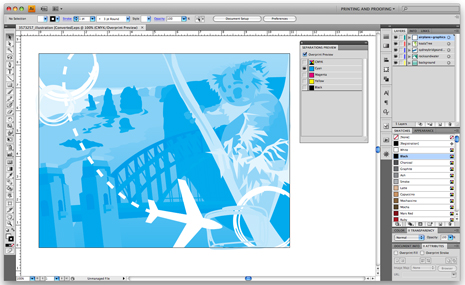
Dommen
Er Illustrator CS4 nå det perfekte programmet? Har programvaren nådd sitt sanne potensial? Langt fra det. Fordi Illustrator appellerer til et så stort publikum, er ekstra funksjonalitet alltid på ønskelisten min. Hvor er en sofistikert mønstergenerator for motedesignere? Hva med kraftige kontroller for bedre anti-aliasing som web-og grensesnittdesignere krever? Hva med muligheten til å lage interaktive PDF-dokumenter og flytskjemaer? Hvorfor ikke en oppdatert grafisk funksjon eller et kjernesett med smarte tegneverktøy? Det er fortsatt mange funksjoner som kan legges til.
men det tar ikke noe bort fra Det faktum At Illustrator CS4 er den perfekte oppgraderingen. Jeg har brukt Illustrator i profesjonell kapasitet i mer enn 15 år nå, og jeg tror dette er den mest tiltalende oppgraderingen til Illustrator noensinne. Hvorfor? Fordi det er relevant. Noen versjoner inneholder funksjoner som kan være kule — og til og med utrolig nyttige-men som bare brukes en gang i mellom (F.EKS. 3D, Live Trace, Live Color).
i en virkelig forfriskende kontrast er omtrent alle forbedringer I Illustrator CS4 kjernefunksjonalitet-alt jeg allerede stoler på hver dag.